Ar jūsų „Google Chromebook“ rodoma klaida „Trūksta„ Chrome OS “arba ji pažeista“? Ar jūsų „Chromebook“ neveikia tinkamai? Šiame vadove pamatysime, kaip paruošti „Google Chromebook“ atkūrimo diską.
„Chromebook“ atkūrimo USB arba SD kortelė yra naudinga, kai norite iš naujo įdiegti „Chromebook“ „Chrome“ operacinę sistemą, kad išspręstumėte įkrovos ar kitas klaidas.
Laimei, „Google“ siūlo savo „Chrome“ naršyklei skirtą programą, kad būtų galima lengvai atsisiųsti ir paruošti „Chromebook“ atkūrimo laikmeną. „Chromebook Recovery Utility“ leidžia paruošti atkūrimo SD kortelę arba USB diskų įrenginį visiems „Chromebook“ modeliams.
Galite paruošti „Chromebook“ atkūrimo laikmeną kitame „Chromebook“ (jei neveikia „Chromebook“), „Windows“ kompiuteryje arba „Mac“. Tiesiog norint paruošti atkūrimo USB ar SD kortelę, kompiuteryje turi būti įdiegta „Google Chrome“ naršyklė.
Vykdykite toliau pateiktas instrukcijas, kad sukurtumėte „Google Chromebook“ atkūrimo USB diską ar SD kortelę sistemoje „Windows 10“ naudodami oficialų „Google Chromebook“ atkūrimo įrankį.
Paruoškite „Chromebook“ atkūrimo laikmeną
1 žingsnis: Pirmiausia atidarykite šį oficialios „Google Chromebook“ atkūrimo priemonės puslapį „Chrome“ naršyklėje ir spustelėkite Pridėti prie „Chrome“ mygtuką, kad įdiegtumėte programą. Kai pamatysite pranešimą, spustelėkite Pridėti programą mygtuką, kad įdiegtumėte tą patį.
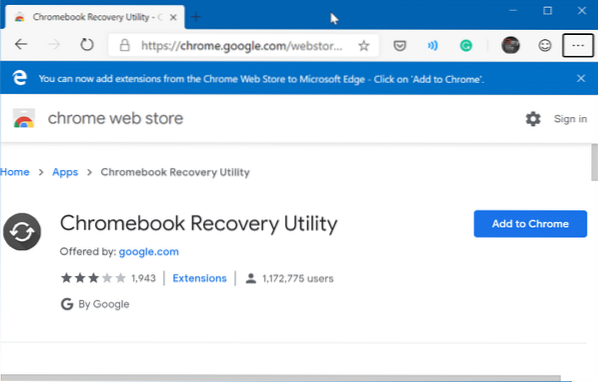
2 žingsnis: Tipas chrome: // apps / naršyklės „Chrome“ adreso juostoje ir paspauskite klavišą „Enter“, kad peržiūrėtumėte visas įdiegtas programas, įskaitant „Chrome“ atkūrimo įrankio programą.
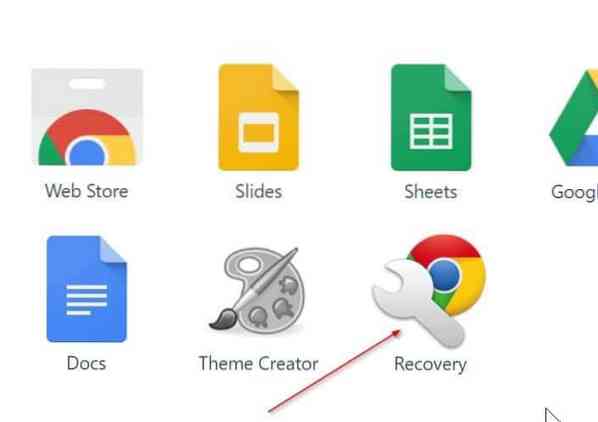
3 žingsnis: Paleiskite „Chromebook Recovery Utility“ programą. Spustelėkite Pradėti mygtuką.
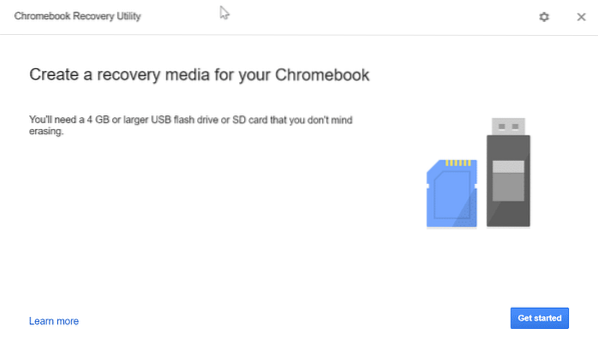
4 žingsnis: Tada laukelyje turėsite įvesti „Chromebook“ modelio numerį. Modelio numerį galite rasti galinėje pusėje arba po akumuliatoriumi.
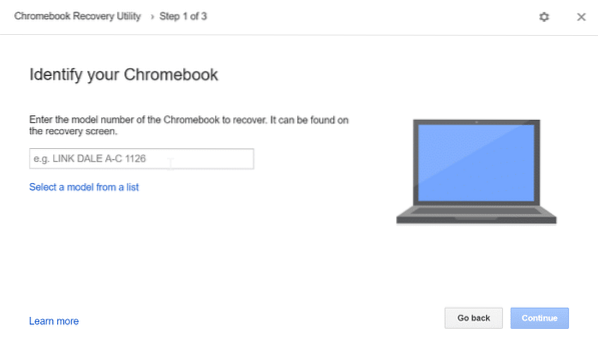
Arba spustelėkite mygtuką Iš sąrašo pasirinkite modelį nuoroda gamintojui ir modeliui pasirinkti.
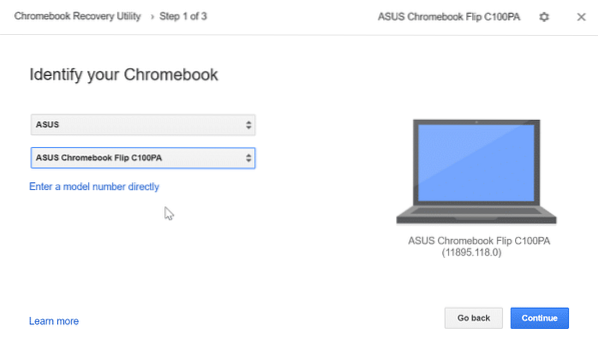
Spustelėkite Tęsti mygtuką, jei norite tęsti toliau.
5 žingsnis: Galiausiai, prieš spustelėdami mygtuką, išskleidžiamajame sąraše pasirinkite USB diską arba SD kortelę Tęsti mygtuką.
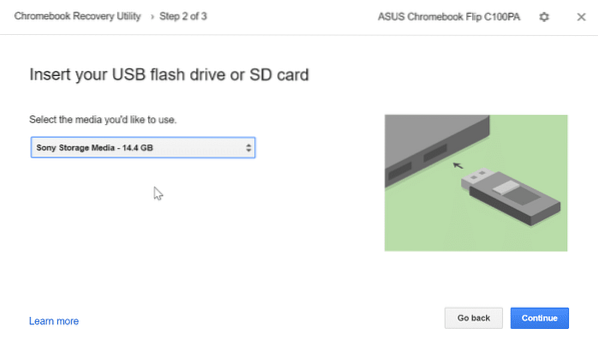
Atminkite, kad SD kortelė arba USB diskas bus ištrinti. Taigi, patartina sukurti visų duomenų atsarginę kopiją arba perkelti juos į saugią vietą.
6 žingsnis: Spustelėkite Kurkite dabar mygtuką, kad pradėtumėte ruošti „Chromebook“ atkūrimo laikmeną.
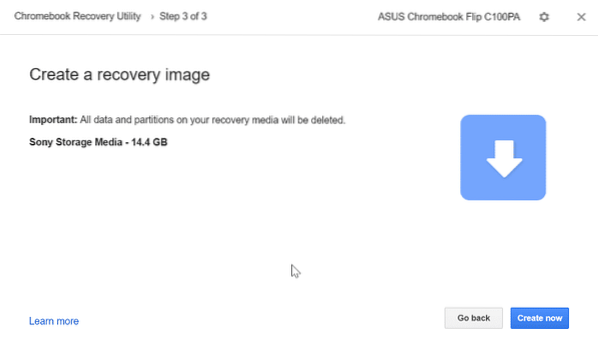
Gali užtrukti iki 30 minučių, kol baigsite atsisiųsti ir paruošti „Chromebook“ atkūrimo USB diską ar SD kortelę.
Straipsnis apie tai, kaip įdiegti „Windows 10“ „Google Chromebook“, taip pat gali jus dominti.
 Phenquestions
Phenquestions



